Si resulta difícil leer la pantalla, Si sólo se puede leer parte de la pantalla – Dell Latitude D530 (Early 2008) User Manual
Page 130
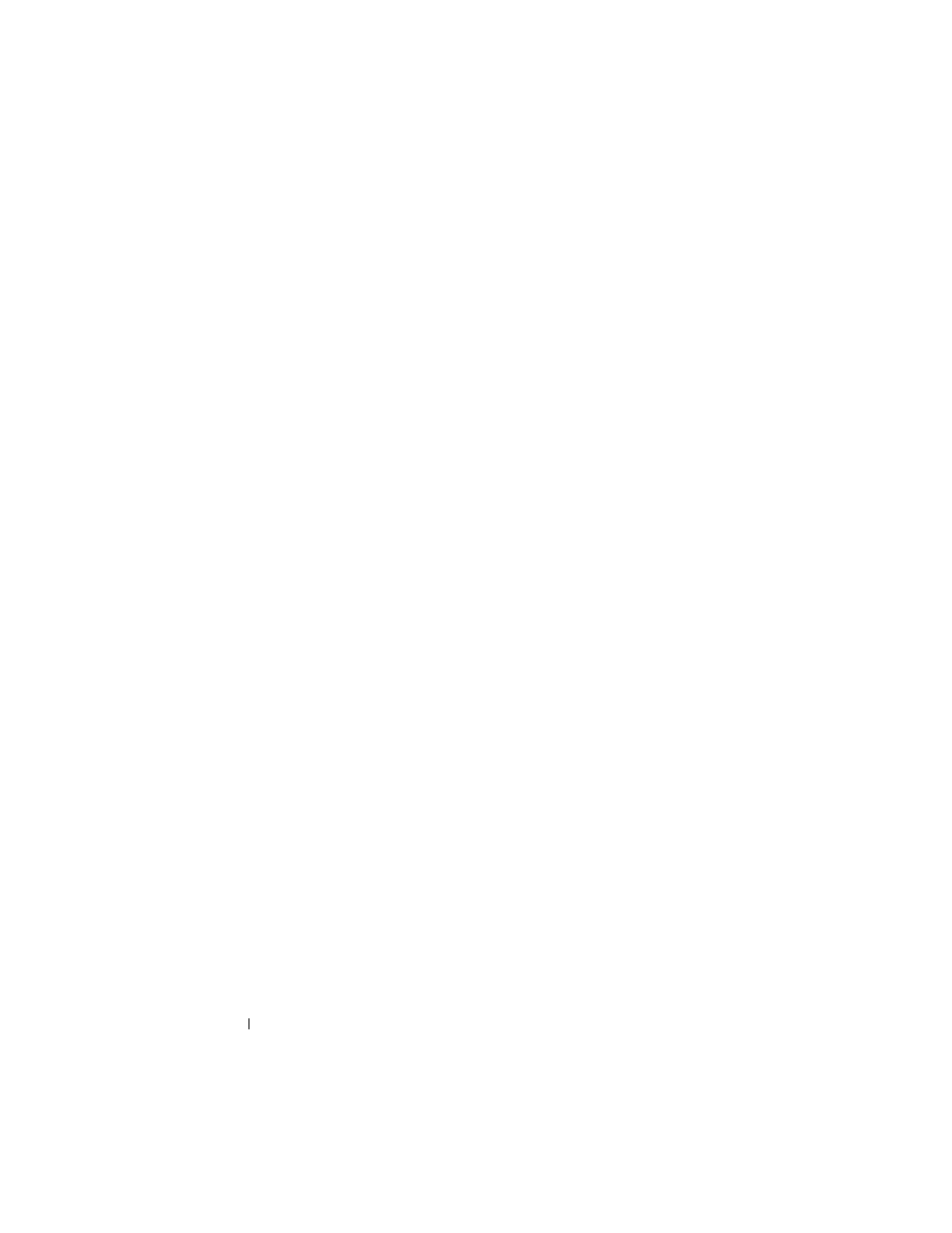
130
Solución de problemas
A
JUSTE
LAS
PROPIEDADES
DE
LA
ALIMENTACIÓN
:
Busque la palabra clave
espera
C
AMBIE
LA
IMAGEN
DE
VÍDEO
:
Si el equipo está conectado a un monitor externo,
pulse
Si resulta difícil leer la pantalla
A
JUSTE
EL
BRILLO
:
Pulse
A
LEJE
EL
ALTAVOZ
EXTERNO
DE
TONOS
BAJOS
DEL
EQUIPO
O
DEL
MONITOR
:
Si el
sistema de altavoces externos incluye un altavoz para bajas frecuencias, asegúrese de
que dicho altavoz se encuentra como mínimo a 60 cm del monitor.
E
LIMINE
LAS
POSIBLES
INTERFERENCIAS
:
Apague los ventiladores, luces
fluorescentes, lámparas halógenas u otros aparatos cercanos.
O
RIENTE
EL
EQUIPO
HACIA
OTRA
DIRECCIÓN
:
Evite los reflejos de la luz solar, que
pueden causar una calidad baja de la imagen.
A
JUSTE
LA
CONFIGURACIÓN
DE
PANTALLA
DE
W
INDOWS
:
1
Haga clic en Inicio
→ Panel de control→ Apariencia y temas.
2
Haga clic sobre la zona que desea cambiar o en el icono Pantalla.
3
Pruebe valores diferentes en Calidad del color y Resolución de pantalla.
E
JECUTE
LAS
PRUEBAS
DE
DIAGNÓSTICO
DE
VÍDEO
:
Si no aparece ningún mensaje
de error y sigue teniendo un problema de pantalla, pero ésta no aparece completamente
en blanco, ejecute el grupo de dispositivos de Vídeo de los Dell Diagnostics (consulte).
"Dell Diagnostics" en la página 109. Si el problema persiste, póngase en contacto con
Dell (consulte el apartado "Cómo ponerse en contacto con Dell" en la página 163).
C
ONSULTE
" M
ENSAJES
DE
ERROR
" :
Si aparece un mensaje de error, consulte
"Mensajes de error" en la página 119.
Si sólo se puede leer parte de la pantalla
C
ONECTE
UN
MONITOR
EXTERNO
:
1
Apague el equipo y conecte un monitor externo.
2
Encienda el equipo y el monitor y ajuste los controles de brillo y contraste del monitor.
Si el monitor externo funciona, es posible que el controlador de vídeo o la pantalla del
equipo estén defectuosas. Póngase en contacto con Dell (consulte "Cómo ponerse en
contacto con Dell" en la página 163).
